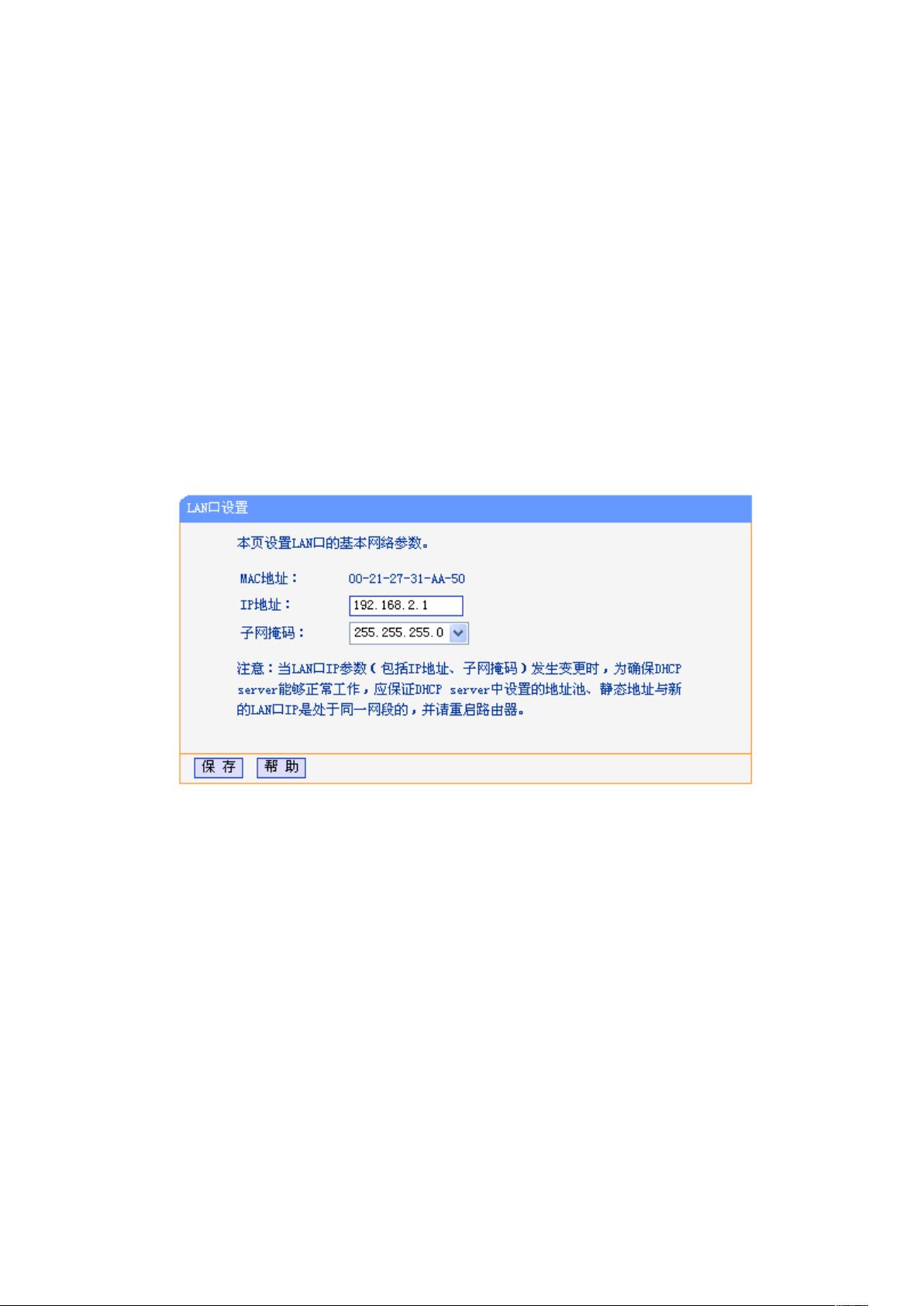有线路由器下接无线路由器的设置方法
需积分: 10 59 浏览量
更新于2024-09-15
收藏 95KB DOC 举报
"本文介绍了如何在有线路由器下连接无线路由器,主要涉及两种方法,以及相关的LAN口、WAN口设置和DHCP服务的配置。重点在于保持IP地址段的正确划分,确保网络连通性。"
在有线路由器下接无线路由的场景中,通常有以下两种常见接法:
1. **有线路由器任意LAN口或交换机接无线路由WAN口**:
- 在这种配置下,无线路由器会作为主路由器的客户端,其下的设备由无线路由器的DHCP服务分配IP地址。
- 首先,要更改无线路由器(如TP-LINK TL-WR340G)的LAN口IP地址,避免与有线路由器在同一网段。例如,如果有线路由器IP为192.168.1.2,则可将无线路由器的LAN口IP设为192.168.2.1。
- 接下来,设置WAN口的连接方式。如果有线路由器开启了DHCP服务,通常无线路由器的WAN口可自动获取IP,但有时可能需要手动设置静态IP。静态IP应设为与有线路由器下正常上网的设备相同的网段,并且不能被其他设备占用。同时,WAN口的网关应填写有线路由器的IP地址,DNS设置为本地ISP提供的DNS服务器。
2. **开启无线路由器的DHCP服务**:
- 为了使无线路由器能够自动为连接到它的设备分配IP地址,需要开启无线路由器的DHCP服务。地址池的设置应与无线路由器的LAN IP在同一网段,例如,如果无线路由器IP为192.168.2.1,则地址池可设为192.168.2.2至192.168.2.254。
对于连接到无线路由器的电脑,一般应设置为自动获取IP地址。如果需要手动分配IP,应确保IP地址与无线路由器在同一网段,例如,可以设置为192.168.2.5,网关同样填写无线路由器的IP(192.168.2.1)。
完成所有设置后,务必保存并重启无线路由器,以使新的配置生效。这样,无线设备就可以通过无线路由器连接到有线路由器的网络,实现无线上网。
在实际操作中,遇到问题时,建议检查网络设备的固件是否为最新版本,确保所有设备的设置符合网络拓扑结构,同时注意网络安全,如开启无线加密以防止未经授权的访问。
2011-10-15 上传
2019-04-01 上传
2022-07-12 上传
2021-11-26 上传
2022-02-13 上传
2020-10-01 上传
2021-09-30 上传
2021-10-13 上传
2022-07-12 上传
kewenming289
- 粉丝: 0
- 资源: 1
最新资源
- Angular程序高效加载与展示海量Excel数据技巧
- Argos客户端开发流程及Vue配置指南
- 基于源码的PHP Webshell审查工具介绍
- Mina任务部署Rpush教程与实践指南
- 密歇根大学主题新标签页壁纸与多功能扩展
- Golang编程入门:基础代码学习教程
- Aplysia吸引子分析MATLAB代码套件解读
- 程序性竞争问题解决实践指南
- lyra: Rust语言实现的特征提取POC功能
- Chrome扩展:NBA全明星新标签壁纸
- 探索通用Lisp用户空间文件系统clufs_0.7
- dheap: Haxe实现的高效D-ary堆算法
- 利用BladeRF实现简易VNA频率响应分析工具
- 深度解析Amazon SQS在C#中的应用实践
- 正义联盟计划管理系统:udemy-heroes-demo-09
- JavaScript语法jsonpointer替代实现介绍